|
粉色及淡色图片看上去非常舒服,不过不同的图片调色过程不同,思路却基本类似。可以先调出自己想要的主色,然后把图片颜色调淡,调柔和即可。
原图

 1、打开素材图片,创建色彩平衡调整图层,对中间调进行调整,数值:12/-14/-27。
2、创建可选颜色调整图层参数:红:-16/-23/0/8;黄:-52/0/-66/0。 3、创建可选颜色调整图层参数:红:-9/0/0/0;黄:-17/0/-65/0。 4、创建色彩平衡调整图层对中间调进行调整,数值:-2/0/-14。 5、创建曲线调整图层对个通道进行调整,参数设置如下图。 6、创建通道混合器调整图层,对红通道进行调整,数值:102/-10/0/0。
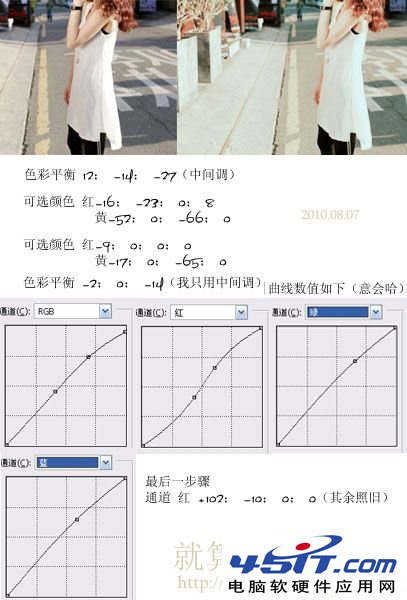
 |
